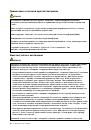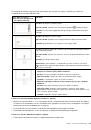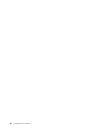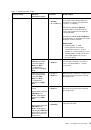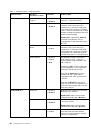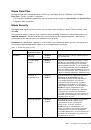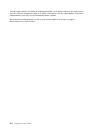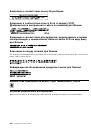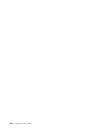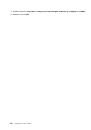Инструкция для LENOVO ThinkPad X250 20CM003FRT, ThinkPad X250 20CMS0A200, ThinkPad X250 20CM003CRT, ThinkPad X250 20CM003GRT, ThinkPad X250
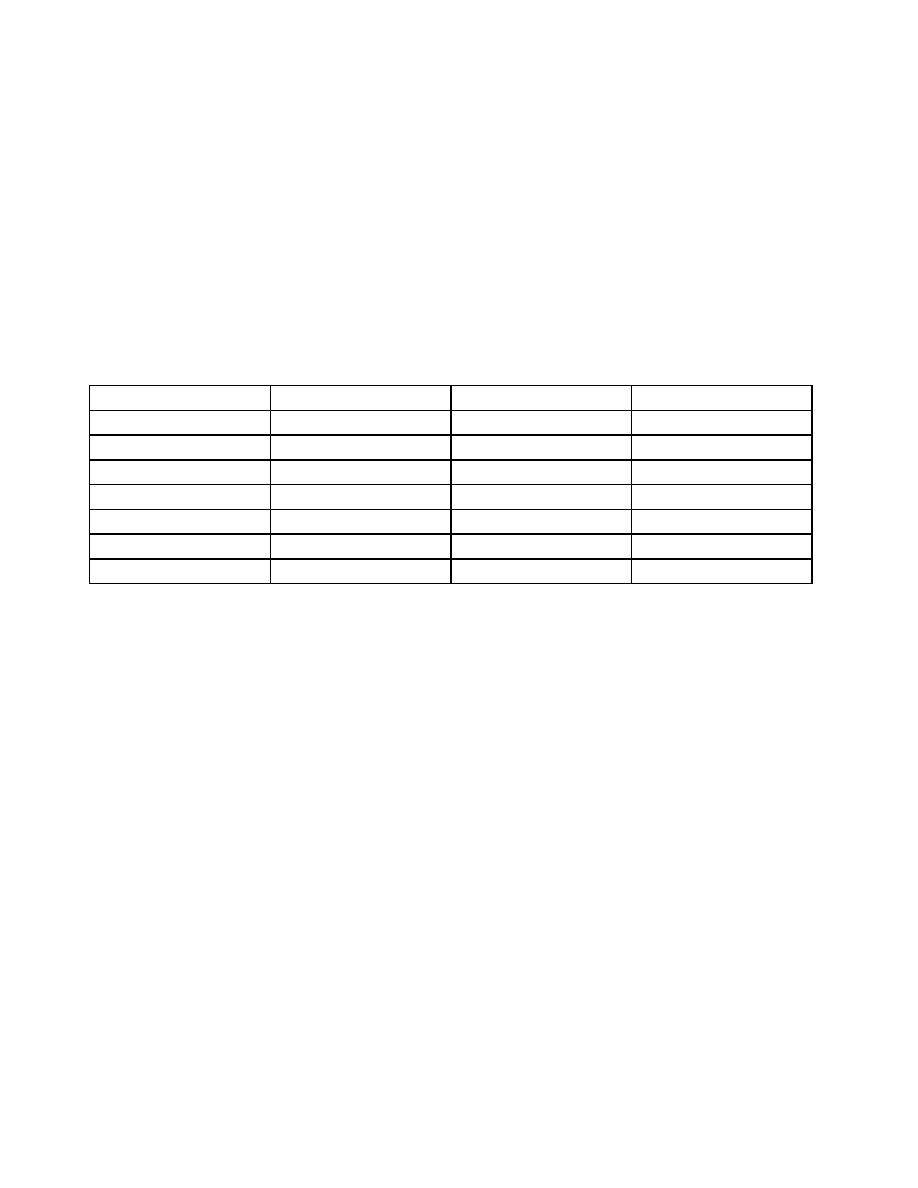
8. Установите модули исправлений для Windows 7. Модули исправлений для Windows 7 находятся
в каталоге
C:\SWTOOLS\OSFIXES\
. Для получения дополнительной информации перейдите на
домашнюю страницу базы знаний Microsoft по адресу:
http://support.microsoft.com/.
9. Установка обновления реестра, например обновление для включения функции Wake on LAN
с соблюдением стандартов энергопотребления ENERGY STAR. Для загрузки и установки
обновлений реестра перейдите на веб-сайт поддержки Lenovo по адресу:
http://www.lenovo.com/support
Примечание:
После установки операционной системы не изменяйте исходную настройку
UEFI/Legacy Boot
в программе ThinkPad Setup. В противном случае операционная система не
будет загружаться правильно.
При установке операционной системы Windows 7 может потребоваться один из следующих кодов
страны или региона:
Страна или регион
Код
Страна или регион
Код
Китай
SC
Нидерланды
NL
Дания
DK
Норвегия
NO
Финляндия
FI
Испания
SP
Франция
FR
Швеция
SV
Германия
GR
Тайвань (Китай) и Гонконг
TC
Италия
IT
США
US
Япония
JP
Установка операционной системы Windows 8.1 или Windows 10
Перед началом работы распечатайте эти инструкции.
Внимание:
• В ходе установки файлов новой операционной системы с внутреннего устройства хранения
удаляются все данные, включая данные, сохраненные в скрытой папке.
• Если компьютер оборудован жестким диском и твердотельным диском M.2, не используйте
твердотельный диск M.2 в качестве загрузочного устройства. Твердотельный диск M.2
используется для кэширования и поддержки технологии Intel Rapid Start Technology.
Чтобы установить операционную систему Windows 8.1 или Windows 10, выполните указанные ниже
действия.
1. Откройте программу ThinkPad Setup. Смотрите раздел “Использование программы ThinkPad
2. Выберите
Startup
➙
Boot
для отображения подменю
Boot Priority Order
.
3. Выберите диск, содержащий программу установки операционной системы, например
USB HDD
.
4. Нажмите клавишу F10 для выхода из программы ThinkPad Setup.
5. Подключите установочный диск операционной системы к компьютеру и перезапустите
компьютер.
6. Установите драйверы устройств и необходимые программы. Смотрите раздел “Установка
драйверов устройств” на странице 77.
7. После установки драйверов устройств используйте Центр обновления Windows для получения
последних доступных обновлений, например исправлений защиты.
76
Руководство пользователя